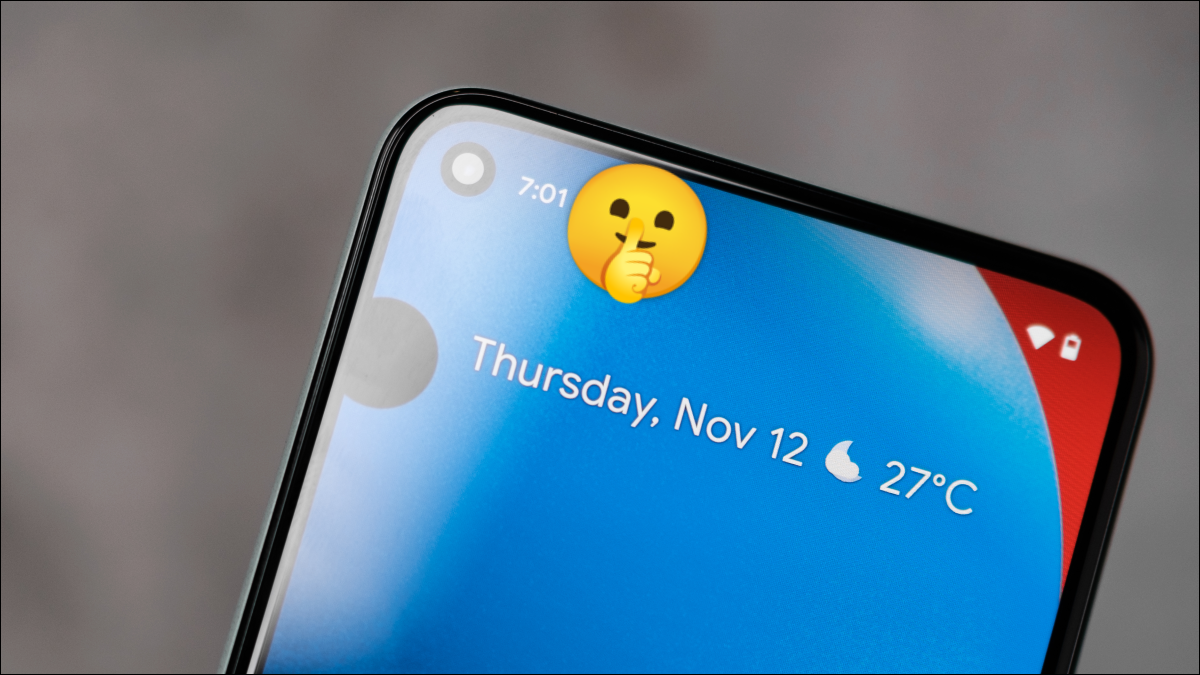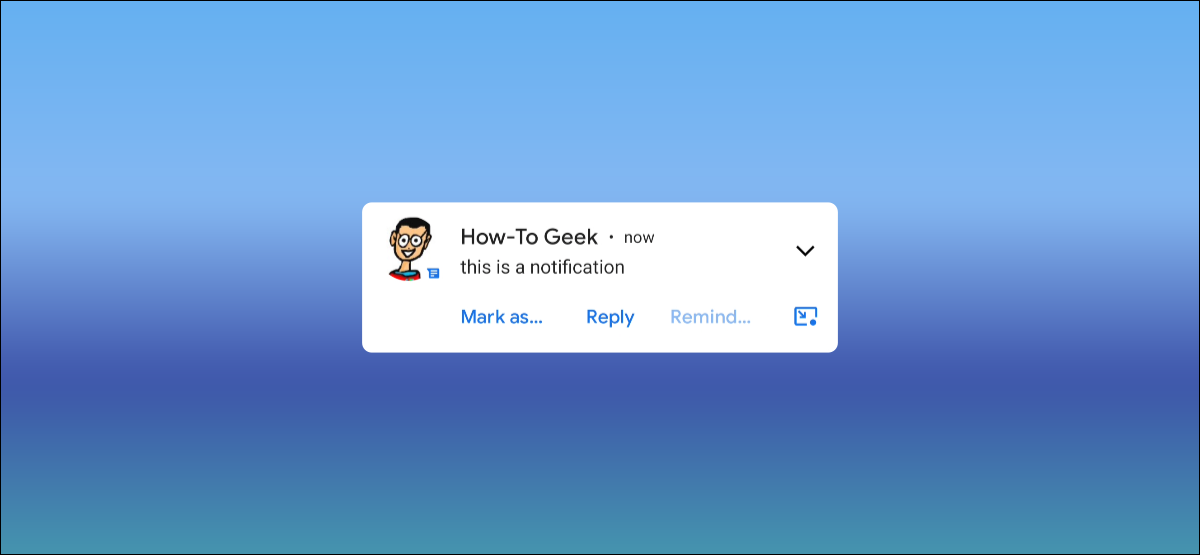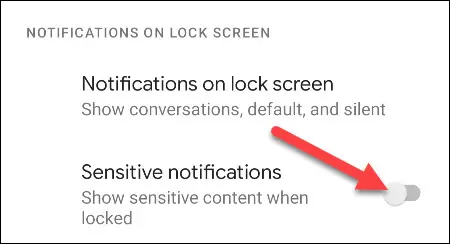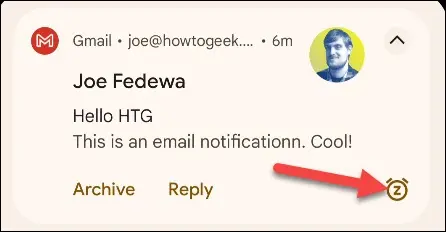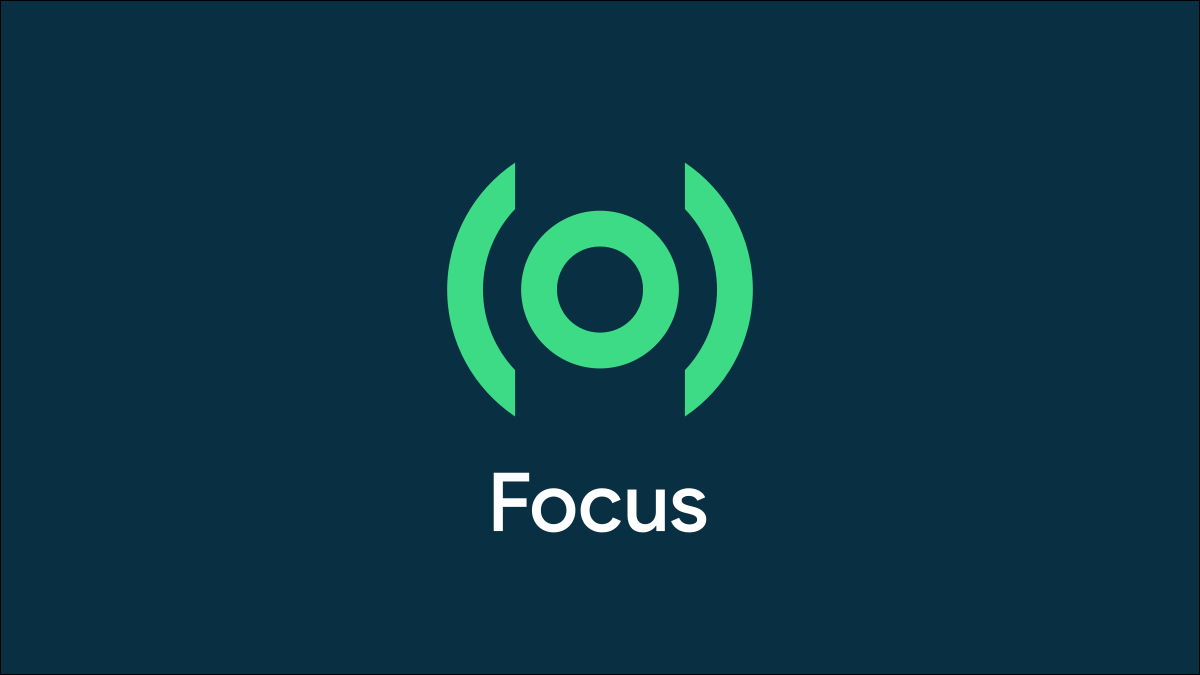7 ວິທີປັບປຸງການແຈ້ງເຕືອນໃນ Android.
ການແຈ້ງເຕືອນ Android ສູງກວ່າການແຈ້ງເຕືອນ iPhone , ແຕ່ແນ່ນອນວ່າມັນບໍ່ສົມບູນແບບ. ທ່ານສາມາດປັບປຸງມັນດ້ວຍຄຸນສົມບັດບາງຢ່າງທີ່ລວມຢູ່ໃນ Android. ພວກເຮົາຈະສະແດງໃຫ້ທ່ານເຫັນການຕັ້ງຄ່າເພື່ອປັບປ່ຽນເພື່ອເຮັດໃຫ້ການແຈ້ງເຕືອນ Android ດີຂຶ້ນ.
ເບິ່ງປະຫວັດການແຈ້ງເຕືອນຂອງທ່ານ
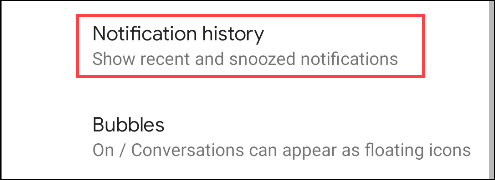
ຫນຶ່ງໃນສິ່ງທີ່ອຸກອັ່ງທີ່ສຸດກ່ຽວກັບການແຈ້ງເຕືອນແມ່ນວ່າພວກເຂົາຖືກຍົກເລີກໂດຍບັງເອີນ. ມັນມາຈາກແອັບໃດ? ເຈົ້າພາດສິ່ງທີ່ສໍາຄັນບໍ? ເຈົ້າຊອກຫາມັນອີກຄັ້ງໄດ້ແນວໃດ? ນີ້ແມ່ນບ່ອນທີ່ປະຫວັດການແຈ້ງເຕືອນເຂົ້າມາ.
ປະຫວັດການແຈ້ງເຕືອນແມ່ນບັນທຶກຂອງການແຈ້ງເຕືອນທັງໝົດທີ່ປາກົດຢູ່ໃນອຸປະກອນຂອງທ່ານໃນ 24 ຊົ່ວໂມງທີ່ຜ່ານມາ. ມັນບໍ່ໄດ້ຖືກເປີດໃຊ້ໂດຍຄ່າເລີ່ມຕົ້ນສໍາລັບບາງເຫດຜົນ, ດັ່ງນັ້ນ ທ່ານຈະຕ້ອງເປີດມັນກ່ອນ .
ເຊື່ອງໄອຄອນການແຈ້ງເຕືອນຈາກແຖບສະຖານະ
ເຄື່ອງປະດັບມົງກຸດຂອງການແຈ້ງເຕືອນ Android ແມ່ນແຖບສະຖານະ ແລະສູນການແຈ້ງເຕືອນ. ທ່ານສາມາດເບິ່ງໄດ້ຢ່າງງ່າຍດາຍວ່າການແຈ້ງການທີ່ທ່ານມີແລະເລື່ອນລົງເພື່ອອ່ານພວກມັນ. ຢ່າງໃດກໍຕາມ, ທ່ານອາດຈະບໍ່ຕ້ອງການໃຫ້ທຸກໆແອັບຯໃສ່ໄອຄອນໃສ່ບ່ອນນັ້ນ.
ສໍາລັບຄໍາຮ້ອງສະຫມັກເຫຼົ່ານັ້ນທີ່ບໍ່ສໍາຄັນ, ທ່ານສາມາດເຮັດໄດ້ ພຽງແຕ່ເຊື່ອງໄອຄອນການແຈ້ງເຕືອນ ຈາກແຖບສະຖານະ. ການແຈ້ງເຕືອນຍັງມີຢູ່ໃນເວລາທີ່ທ່ານປັດລົງ, ແຕ່ໃນປັດຈຸບັນມັນເປັນບູລິມະສິດຕ່ໍາ.
ຢຸດການແຈ້ງເຕືອນບໍ່ໃຫ້ປະກົດຂຶ້ນ
ໂດຍຄ່າເລີ່ມຕົ້ນ, ການແຈ້ງເຕືອນ Android ສ່ວນໃຫຍ່ "ປາກົດ" ໃນຫນ້າຈໍ. ການແຈ້ງເຕືອນເຫຼົ່ານີ້ສາມາດເຂົ້າມາໄດ້, ແລະພວກມັນເປັນສິ່ງລົບກວນໂດຍສະເພາະສໍາລັບແອັບຯຂີ້ເຫຍື້ອ. ໂຊກດີ, ຢູ່ທີ່ນັ້ນ ວິທີທີ່ງ່າຍທີ່ຈະຢຸດເຊົາການນີ້ .
ເມື່ອ "Pop on screen" ປິດ, ການແຈ້ງເຕືອນຈະປາກົດພຽງແຕ່ເປັນໄອຄອນໃນແຖບສະຖານະ. ທ່ານຈະບໍ່ເຫັນປັອບອັບເຕັມທີ່ມີເນື້ອໃນການແຈ້ງເຕືອນ. ນີ້ແມ່ນທາງເລືອກທີ່ດີສໍາລັບການແຈ້ງການບູລິມະສິດຕ່ໍາ.
ແກ້ໄຂການແຈ້ງເຕືອນທີ່ຂາດຫາຍໄປ
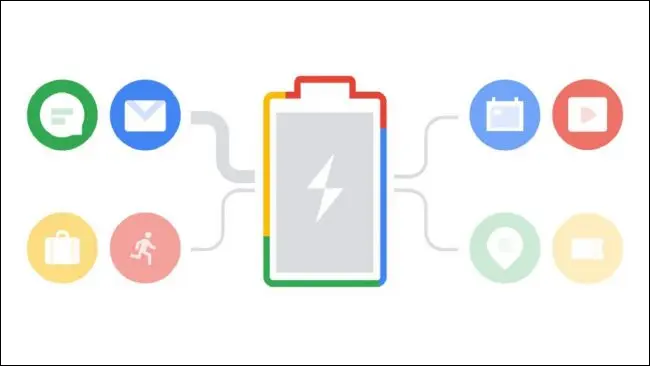
ບາງອຸປະກອນ Android ແມ່ນມີຊື່ສຽງສໍາລັບການສ້າງ "ການເພີ່ມປະສິດທິພາບ" ຫມໍ້ໄຟເກີນໄປ. ນີ້ສາມາດນໍາໄປສູ່ຜົນສະທ້ອນທີ່ບໍ່ໄດ້ຕັ້ງໃຈທີ່ຈະຂ້າແອັບຯໃນພື້ນຫລັງແລະປ້ອງກັນທ່ານຈາກການໄດ້ຮັບການແຈ້ງເຕືອນຂອງພວກເຂົາ.
ມີບາງສິ່ງທີ່ທ່ານສາມາດດັດແປງເພື່ອແກ້ໄຂບັນຫານີ້. ຖ້າທ່ານມີອຸປະກອນ Samsung Galaxy, ມີໂອກາດທີ່ດີທີ່ທ່ານຈະລອງ "ຄຸນສົມບັດ" ທີ່ຫນ້າລໍາຄານນີ້. ຢູ່ທີ່ນັ້ນ ບາງສິ່ງທີ່ທ່ານສາມາດດັດແປງເພື່ອແກ້ໄຂບັນຫານີ້ .
ເຊື່ອງການແຈ້ງເຕືອນທີ່ລະອຽດອ່ອນຢູ່ໃນໜ້າຈໍລັອກ
ຫນ້າຈໍ lock ແມ່ນປ່ອງຢ້ຽມຢູ່ໃນໂທລະສັບ Android ຂອງທ່ານ. ເຖິງແມ່ນວ່າມັນຖືກລັອກ, ຄົນຍັງສາມາດເຫັນການແຈ້ງເຕືອນໄດ້. ຂ່າວດີແມ່ນວ່າທ່ານສາມາດຊ່ອນເນື້ອຫາແລະຍັງເຫັນການແຈ້ງເຕືອນ.
Android ໃຫ້ທ່ານສອງທາງເລືອກສໍາລັບການທີ່. ທ່ານສາມາດເລືອກ ເຊື່ອງ "ການແຈ້ງເຕືອນທີ່ລະອຽດອ່ອນ" ທັງໝົດ ຕັ້ງຄ່າໂດຍ Android, ສະນັ້ນບໍ່ມີການຄວບຄຸມຫຼາຍ. ອີກທາງເລືອກ, ທ່ານສາມາດເປີດຫຼືປິດສິ່ງນີ້ສໍາລັບແຕ່ລະແອັບຯ.
ຮັບການແຈ້ງເຕືອນການແຈ້ງເຕືອນ
ຈະເປັນແນວໃດຖ້າເປົ້າຫມາຍຂອງທ່ານບໍ່ແມ່ນເພື່ອຫຼຸດຜ່ອນຫຼືລຶບການແຈ້ງເຕືອນ, ແຕ່ຈື່ພວກມັນໄວ້ໃນພາຍຫຼັງ? Android ໃຫ້ທ່ານ “ເລື່ອນ” ການແຈ້ງເຕືອນ – ຄືກັນກັບອີເມວໃນ Gmail – ດັ່ງນັ້ນ ເຕືອນທ່ານກ່ຽວກັບມັນຕໍ່ມາ.
ການຊັກຊ້າການແຈ້ງເຕືອນຈະປິດບັງມັນໄວ້ເປັນໄລຍະເວລາທີ່ກຳນົດໄວ້ ແລ້ວສົ່ງມັນໄປໃຫ້ໂທລະສັບຂອງທ່ານອີກຄັ້ງ. ດ້ວຍວິທີນີ້, ເຈົ້າຈະບໍ່ເອົາການແຈ້ງເຕືອນອອກໂດຍບັງເອີນ ຫຼືລືມມັນຢູ່ໃນແຖບສະຖານະຂອງເຈົ້າ.
ບລັອກການແຈ້ງເຕືອນສຳລັບເວລາໂຟກັສ
ໃນເວລາທີ່ການແຈ້ງເຕືອນກາຍເປັນສິ່ງລົບກວນທີ່ສໍາຄັນ, ໄດ້ ໂໝດຕັ້ງໃຈ ລາວເປັນຫມູ່ທີ່ດີທີ່ສຸດຂອງເຈົ້າ. ຄຸນສົມບັດນີ້ອະນຸຍາດໃຫ້ທ່ານເລືອກແອັບຯສະເພາະທີ່ເຈົ້າພົບເຫັນລົບກວນ, ແລະຫຼັງຈາກນັ້ນປິດກັ້ນພວກມັນຊົ່ວຄາວ.
ໂໝດໂຟກັສແມ່ນຄ້າຍຄືກັນກັບໂໝດຫ້າມລົບກວນ, ແຕ່ມັນມີຈຸດປະສົງເພື່ອນຳໃຊ້ຕາມຄວາມຕ້ອງການຫຼາຍຂຶ້ນ. ນອກຈາກນີ້, ໂໝດໂຟກັສຈະບລັອກແອັບຕ່າງໆເທົ່ານັ້ນ, ແລະມັນບໍ່ມີຄວາມສາມາດໃນການບລັອກການໂທ ຫຼື ຂໍ້ຄວາມຈາກຄົນສະເພາະ.
ໂດຍທົ່ວໄປແລ້ວການແຈ້ງເຕືອນຂອງ Android ແມ່ນດີ, ແລະຕົວເລືອກທັງໝົດນີ້ແມ່ນສ່ວນໜຶ່ງຂອງເຫດຜົນສຳລັບສິ່ງນັ້ນ. ເຈົ້າມີ ການຄວບຄຸມຫຼາຍໃນການກໍາຈັດຂອງທ່ານ ສະນັ້ນໃຫ້ແນ່ໃຈວ່າໃຊ້ປະໂຫຍດຈາກມັນ. ຢ່າປ່ອຍໃຫ້ໂທລະສັບຂອງທ່ານກາຍເປັນສິ່ງລົບກວນຢ່າງຕໍ່ເນື່ອງ.